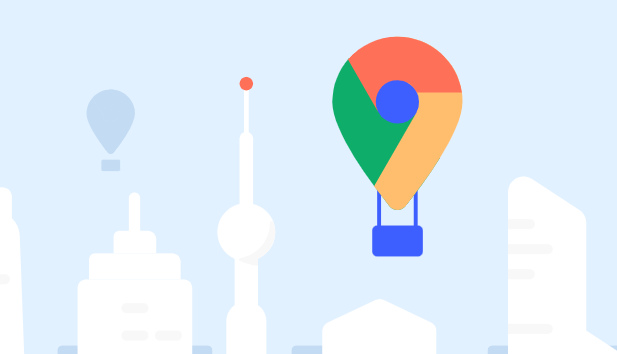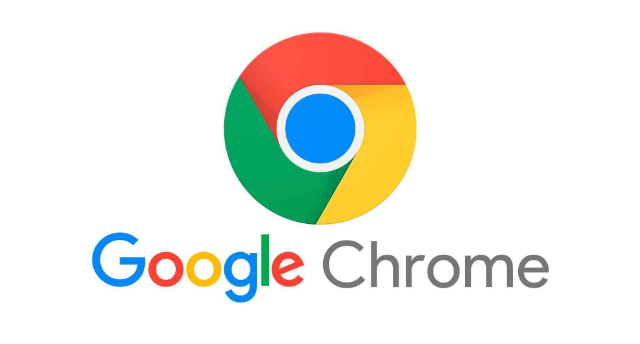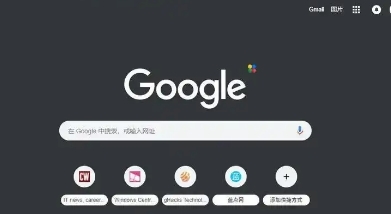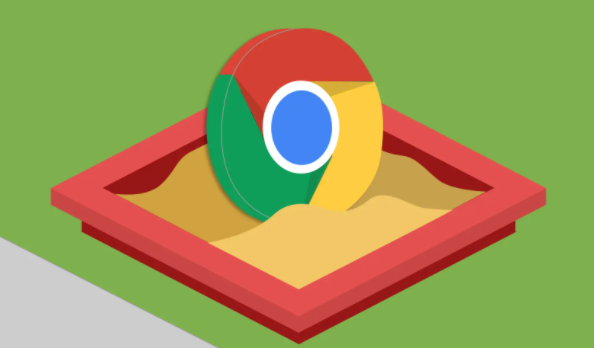教程详情

1. 开启多线程下载:在浏览器地址栏输入`chrome://flags`并回车,进入实验功能页面。在搜索栏输入“downloading”,找到“Parallel download”选项,将其从默认的“Default”改为“Enabled”,然后点击“Relaunch”重启浏览器,即可开启多线程下载,能同时对资源建立多个连接,发起多个下载请求,增加传输通道,提升下载速度。
2. 更新浏览器版本:点击右上角的三个点图标,选择“帮助”-“关于Google Chrome”,浏览器会自动检查更新,若有新版本,按照提示进行更新,新版本通常包含性能优化和漏洞修复,可提升浏览器整体性能。
3. 清理缓存和临时文件:点击右上角的三个点图标,选择“更多工具”-“清除浏览数据”,在弹出的窗口中选择要清除的内容,如缓存的图片和文件、Cookie及其他网站数据等,然后点击“清除数据”,定期清理可释放系统资源,提升运行效率。
4. 禁用不必要的扩展程序:点击右上角的三个点图标,选择“更多工具”-“扩展程序”,在扩展程序页面中,关闭或移除不常用的扩展,过多的扩展可能会占用系统资源,导致下载速度变慢。
5. 使用高速网络连接:确保设备连接到高速、稳定的网络环境中,以获得最佳的下载体验。若当前网络速度较慢或不稳定,可尝试切换网络,如从Wi-Fi切换到移动数据,或者反之。